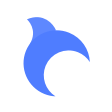筛选
您也可以通过筛选栏的相关功能来快速查找,目前支持【颜色、形状、导入时间、类型、尺寸、评分、文件大小】等维度。
1.颜色
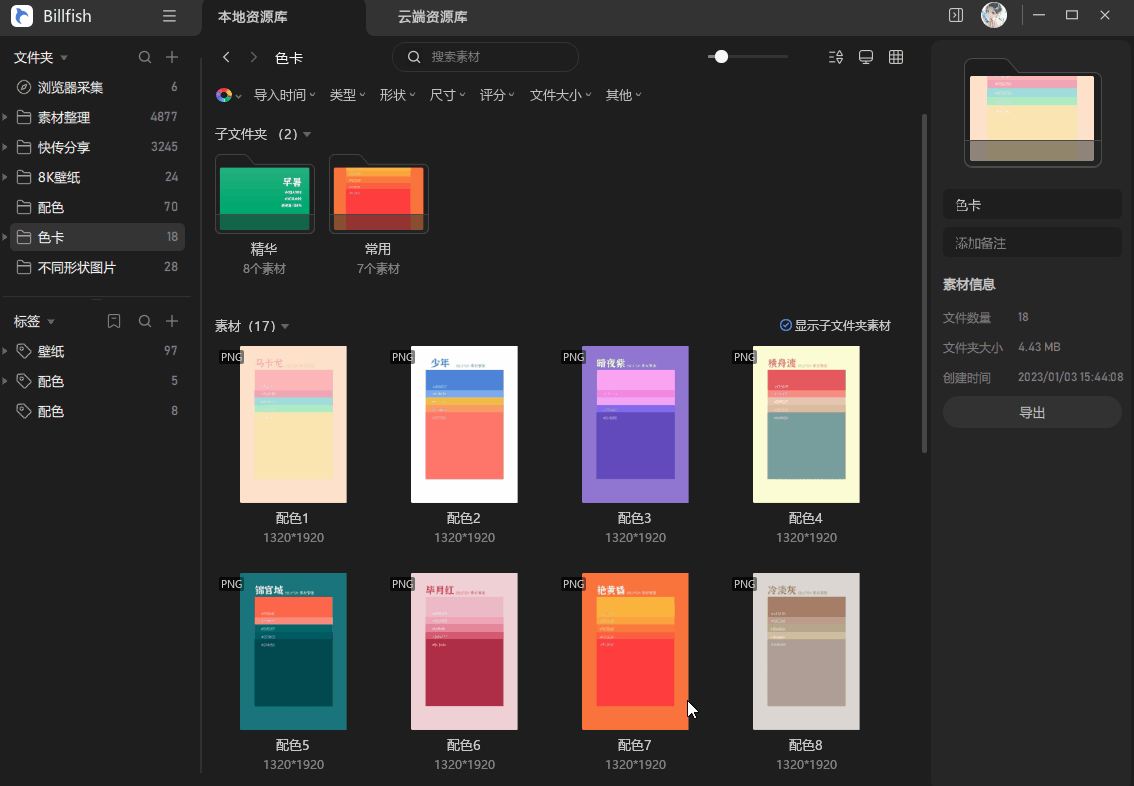
点击颜色,输入色值或者直接在颜色板中挑选颜色,即可正常通过颜色筛选图片,通过同色系素材获取灵感。
小技巧:可以通过素材右侧栏的颜色分析的色值结合使用,点击即可复制色值。
2.导入时间
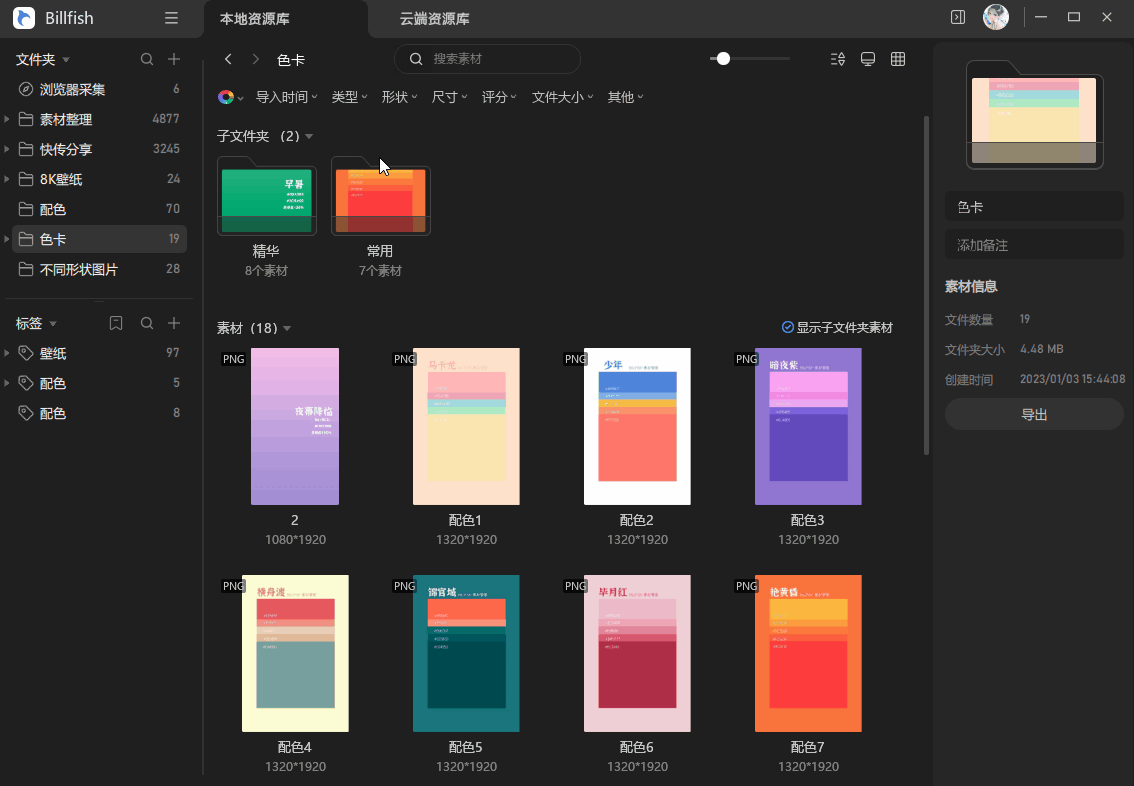
点击“导入时间”,在下拉框中可以选择在“今日”、“昨日”、”最近7日”、“最近30日”、“最近90日”、“最近365日”等中有条件的筛选想要的素材。
3.类型
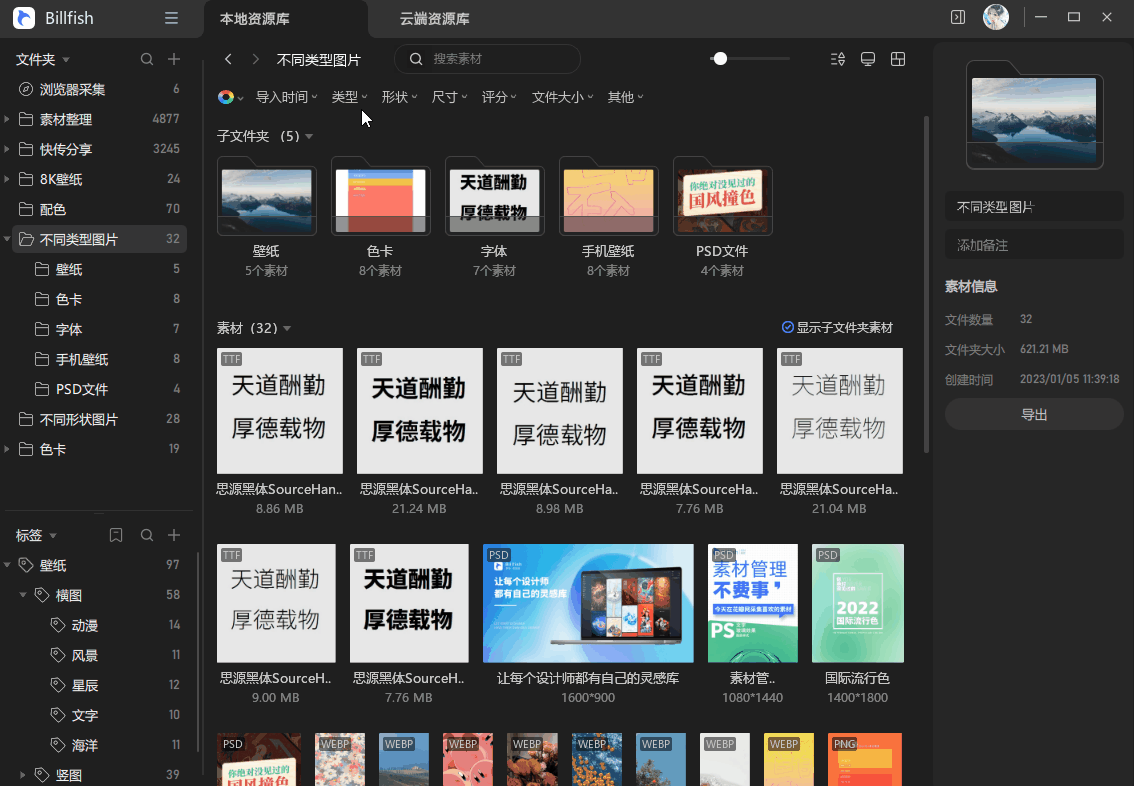
点击“类型”按钮,在下拉框中根据素材格式来进行筛选:如“jpeg”、“png”、“webp”、“psd”等等,具体展现的格式类型可选项根据导入的素材格式类型来确定,如果格式类型较多,还可以直接在搜索框内“搜索”。
注意:类型筛选中展现的可供选择的类型是根据您指定文件夹内所有的类型动态展现的。
4.形状
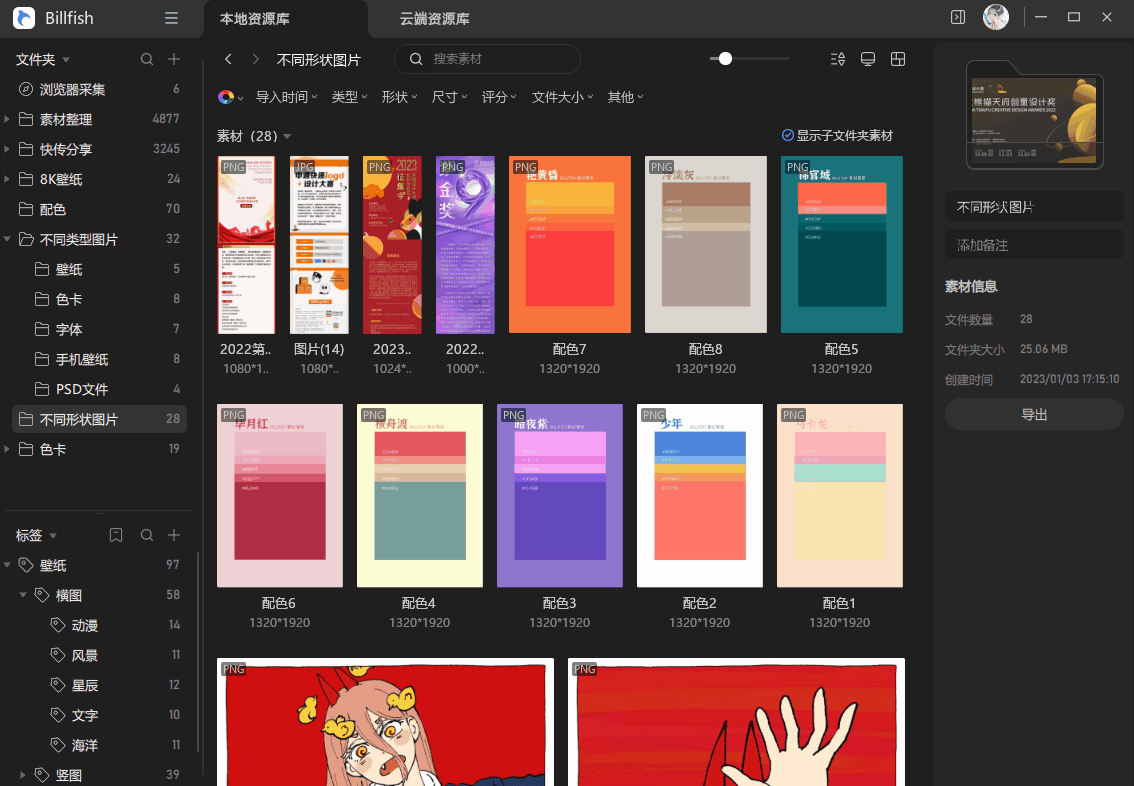
点击“形状”按钮,可以在“方形”、“横图”、“竖图”、“细长横图”、“细长竖图”等中筛选,具体展现的形状类型可选项根据导入的素材形状来确定,若没有则不会出现对应可选项(例如没有方形图则不会出现“方形”筛选项)
5.尺寸
点击“尺寸”按钮会出现输入选项,选择您的筛选尺寸信息

如图,宽、高皆有最大最小值可以输入,单位为px 即像素。
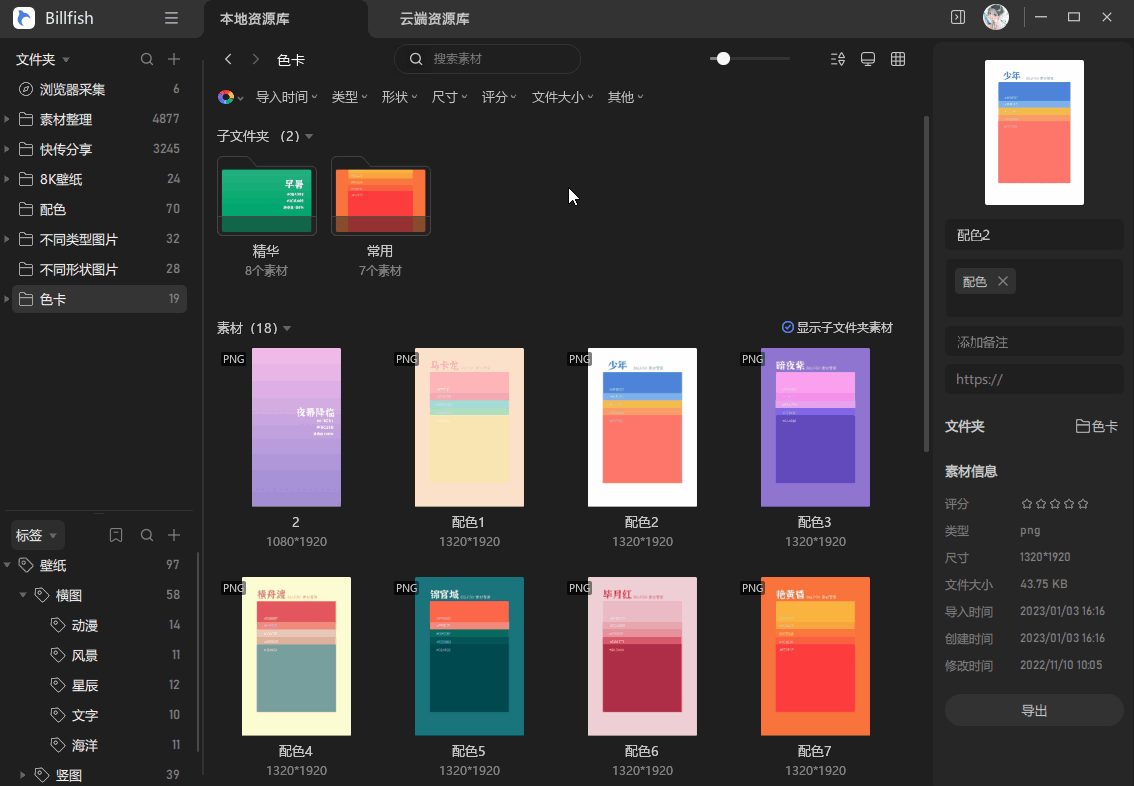
(1)在某个尺寸范围模糊筛选
只需在相应的宽、高内输入最大最小值即可确定范围,若只是单向筛选如“宽>=1400”时,只需在宽最小值中输入“1400”即可“
(2)按照某个具体尺寸查找
只需将宽、高的最大最小值保持一致即可转为某精确的固定值尺寸查找。
6.评分
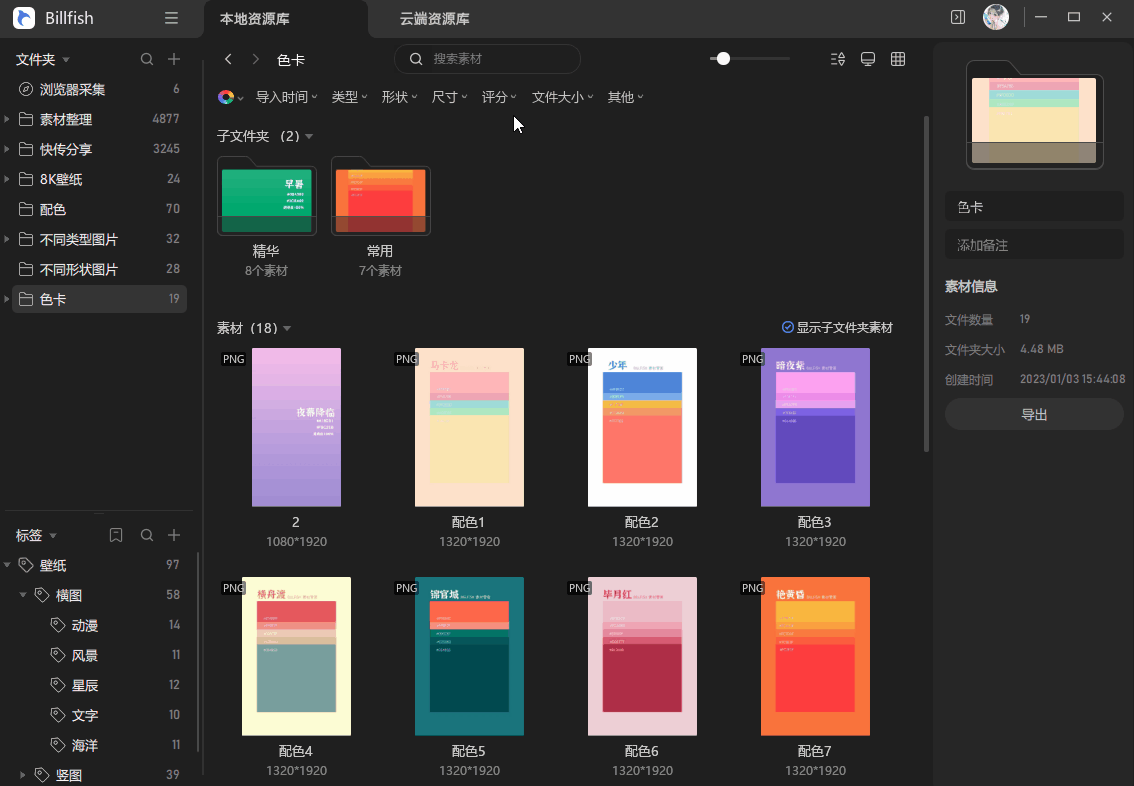
若能曾经给导入的素材进行一到五星的评分,您可以在这里点击“评分”按钮,进行筛选,若没有评分,则全部在“尚未评分”选项中。
小技巧:在这里您也可以快速看出每个星级评分的素材有多少数量。
7.文件大小
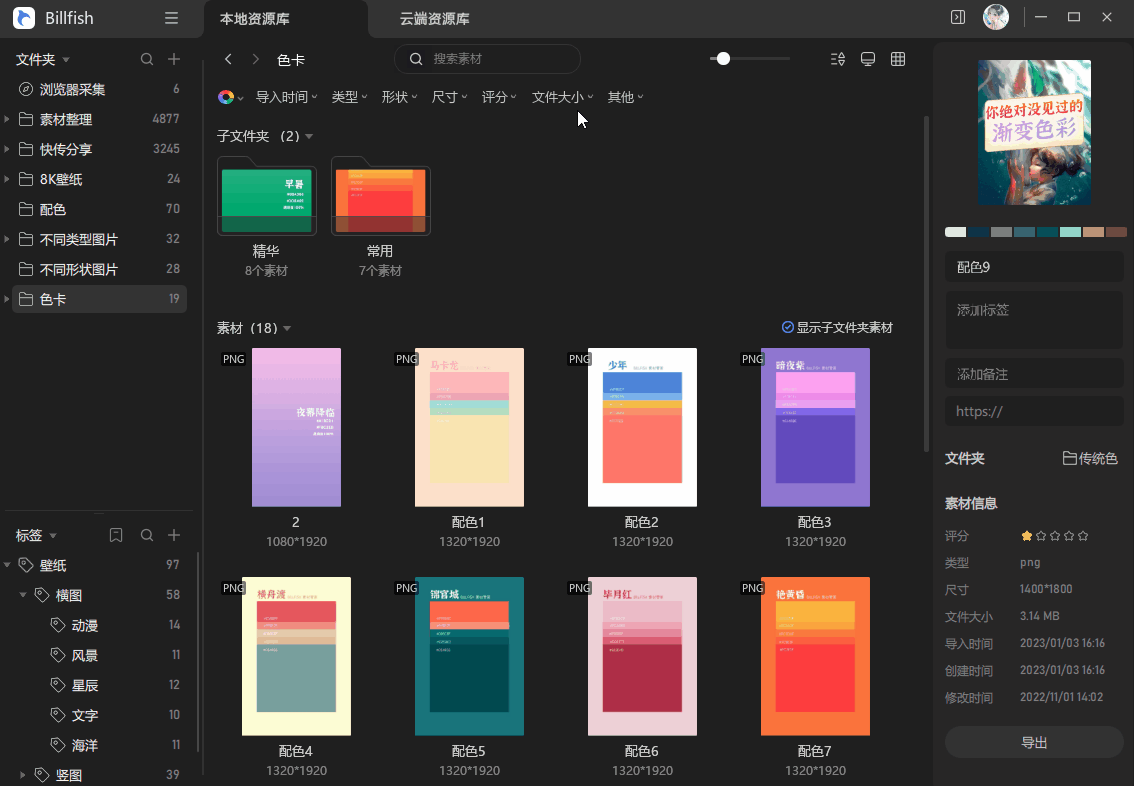
点击“文件大小”输入您想要查找的文件大小的范围,单位可以选择“KB”和“MB”两种,您可以快速缩小查找的素材范围并展现。
若只输入一侧的数值则为单区间(例如:只在最小值输入“40”“KB”,则会筛选出大于40KB的素材)
8.其他筛选
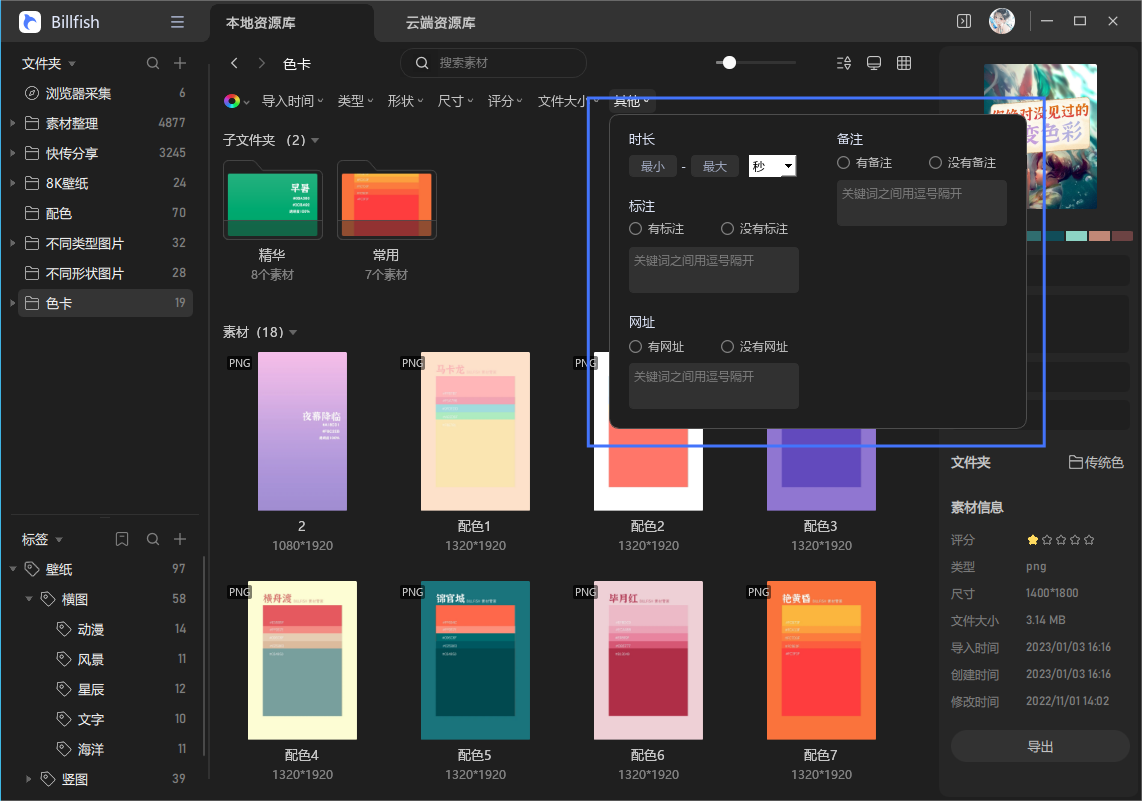
在其他筛选中,您可以针对音视频进行时长方面的筛选、还可以对其他素材进行标注、备注、网址等方面的筛选。